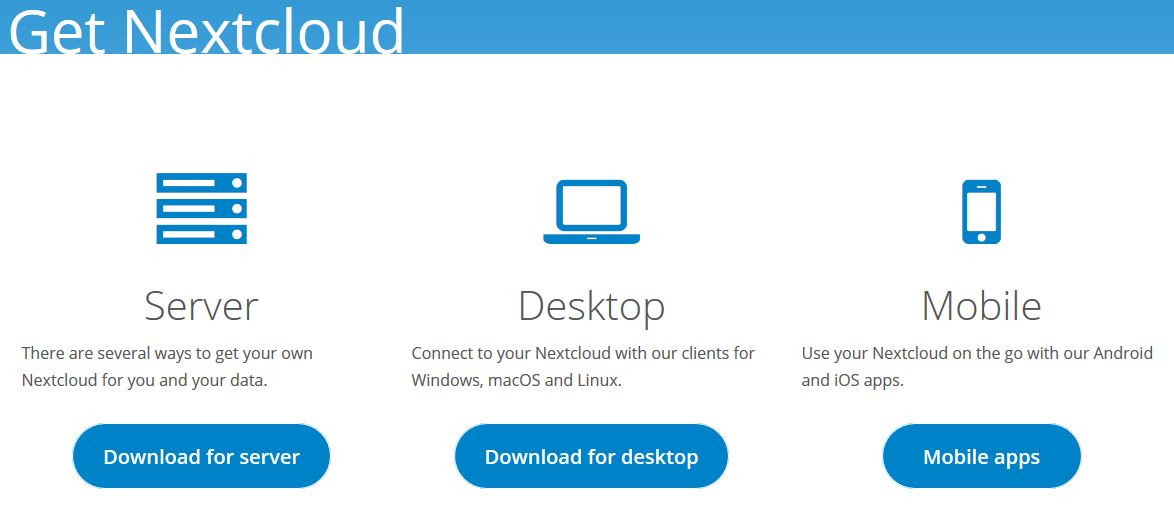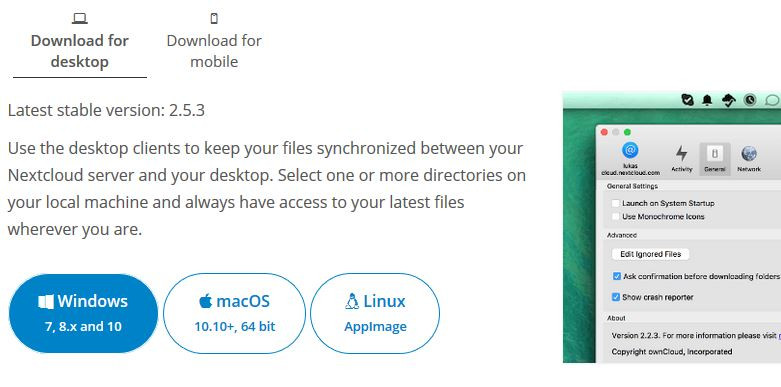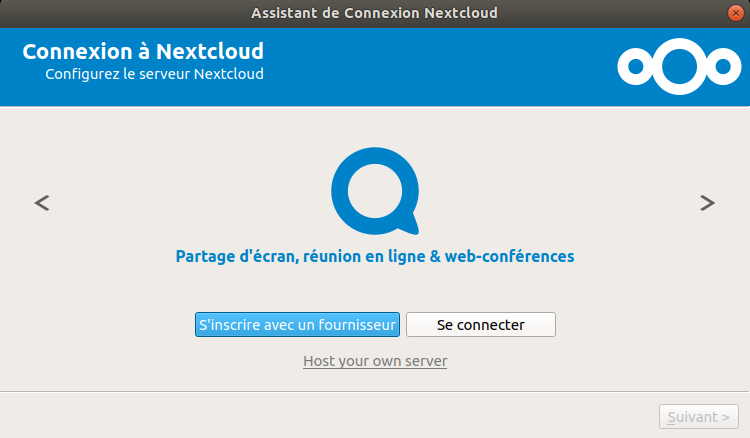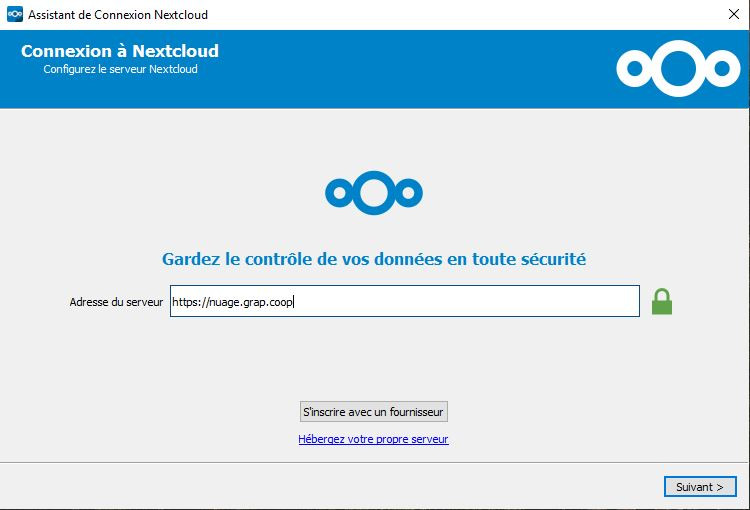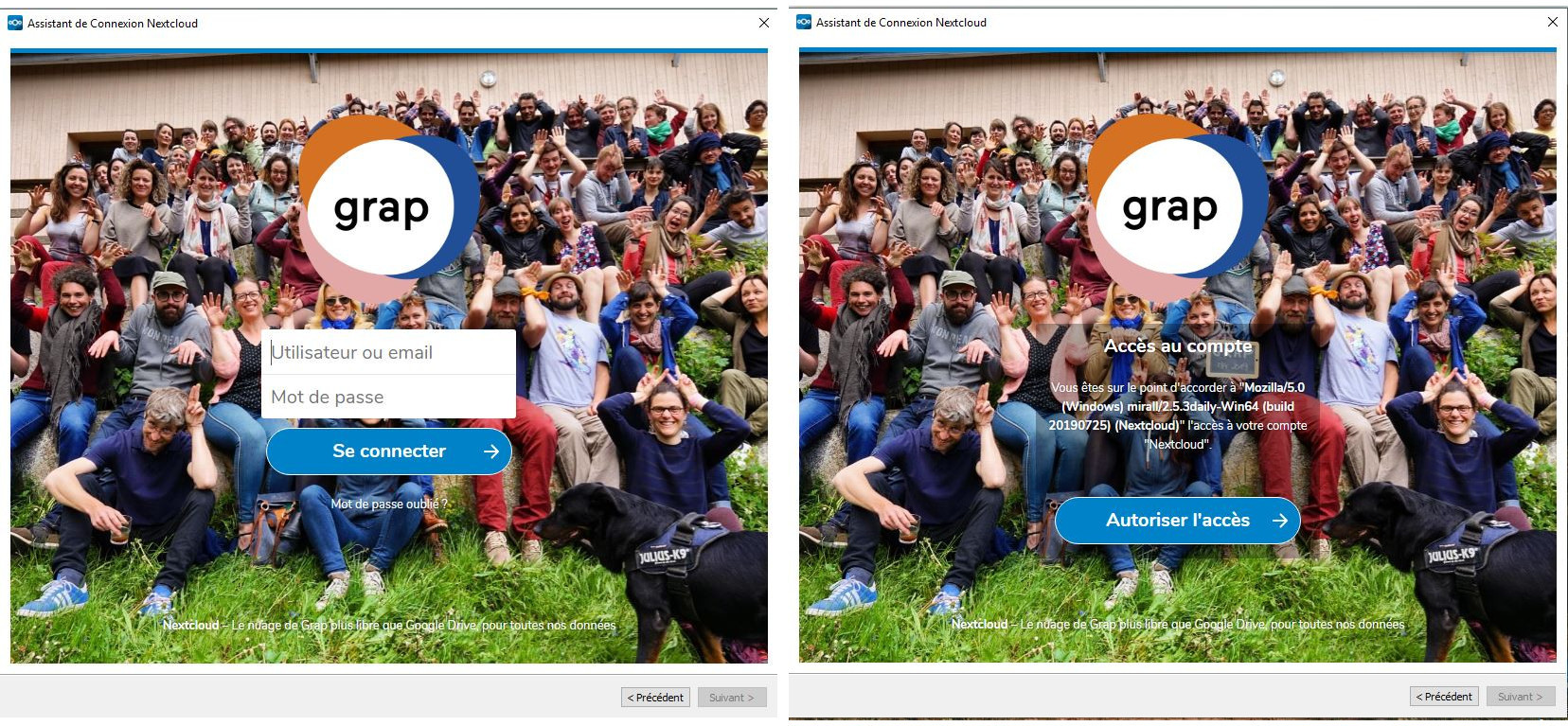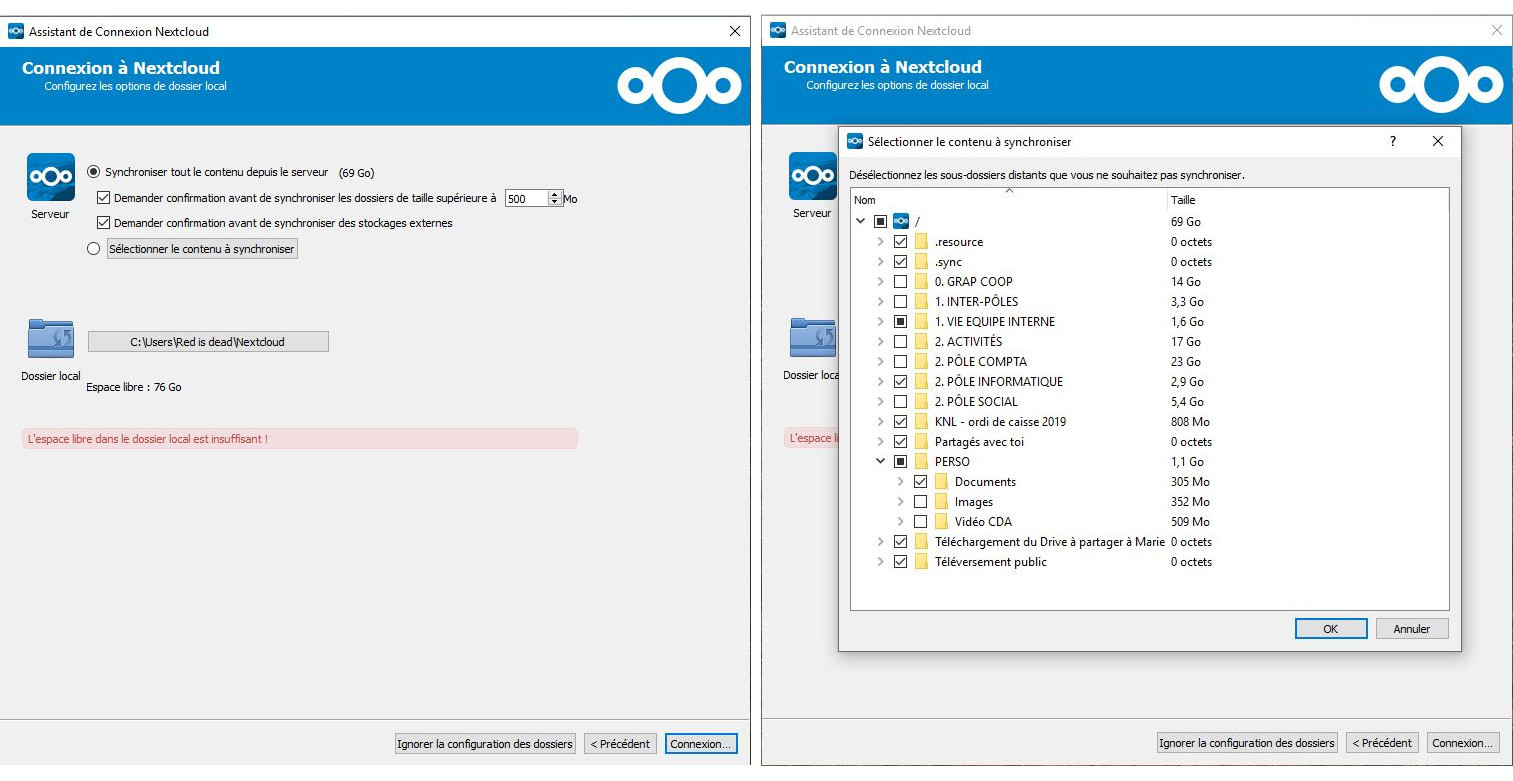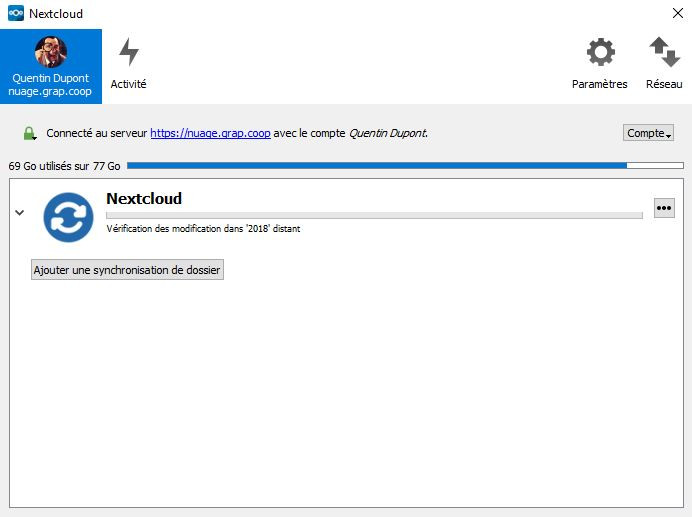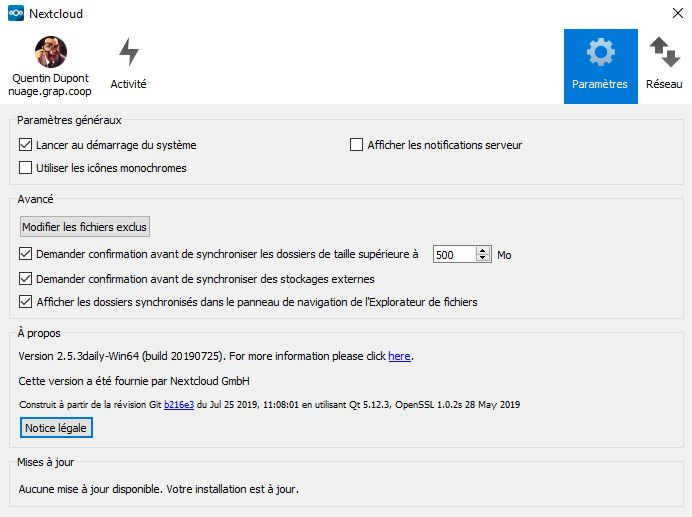Installation du logiciel de synchronisation Nextcloud
3 étapes à suivre quelque soit votre système d'exploitation
#1 Téléchargement du logiciel sur Ubuntu
Ouvrir l'application terminal
Rentrer une ligne de commande, appuyer sur Entrée, et rentrer son mot de passe s'il le demande
# Première ligne, cela demander votre mot de passe pour avoir les droits admin, vous l'écrirez
# "à l'aveugle" et appuyerait sur Entrée
sudo add-apt-repository ppa:nextcloud-devs/client
sudo apt update
sudo apt install nextcloud-client#1bis Téléchargement du logiciel sur Windows et Mac
- Rendez-vous le site officiel de téléchargement de Nextcloud pour bureau.
- Cliquer sur Download for desktop
- Cliquer sur Windows/Mac
#2 Installation sur Ubuntu, Windows ou Mac
# 2.1 Installer le programme
- Lancer le programme en allant le chercher dans vos programmes, il s'appelle "Client de synchronisation Nextcloud"
Sur Mac : si l'ordi vous met un message d'erreur « Impossible d’ouvrir « Nextcloud », car cette app n’a pas été téléchargée à partir du Mac App Store. Vos préférences de sécurité ne permettent que l’installation d’apps du Mac App Store. »
→ Veuillez suivre ce tutoriel avant de revenir à cette étape.
- Cliquer sur Suivant jusqu'à la fin de l'installation
# 2.2 Configurer le dossier
- Cliquer sur Se connecter
Ne pas cliquer sur "S'inscrire avec un fournisseur"
- Écrire https://nuage.grap.coop
- puis Suivant
- Ton navigateur Internet préféré s'ouvre sur le nuage en ligne
- Rentrer son nom d'utilisateur·rice et son mot de passe et cliquer sur Autoriser l'accès
- Ton navigateur se ferme automatiquement (ou ferme-le manuellement)
- Cliquer sur Sélectionner le contenu à synchroniser
#3 Choix des fichiers à synchroniser
- C'est ici qu'on va choisir quels dossiers on souhaite avoir sur son ordi.
- Depuis 2023, sur Windows et Mac, il propose de gérer en "fichiers virtuels", ne pas choisir cette option (elle est embrouillante)
- Chaque dossier synchronisé sera "physiquement" sur l'ordi, c'est pour ça qu'il est conseillé de ne pas tout synchroniser car cela prendra beaucoup de place
- NE PAS SYNCHRONISER GRAP COOP (trop grande source d'erreur, on préfère que vous y accéder en ligne) donc décocher le dossier.
- Appuyer sur la flèche pour aller en profondeur et désélectionner que certains dossiers
- Une fois fini, appuyer sur OK puis Connexion
- Ce panneau apparaît. Il est le panneau de contrôle pour la synchronisation de votre ordi.
- Icône bleu : en cours de synchro
- Icône vert : tout est bien synchronisé
- Icône jaune : un fichier est en conflit (deux personnes ont modifié le même fichier, il faut alors résoudre le conflit)
- Icône rouge : problème Internet ou autre
- Cliquer sur Paramètres et
- décocher "Afficher les notifications serveur"
- cocher "Lancer au démarrage du système"
- On peut fermer cette fenêtre et la synchronisation continuera
- On peut observer l'icône Nextcloud dans la barre des tâches
Bravo ! Tu es maintenant synchronisé au nuage !